Как и на любой другой платформе социальных сетей, уведомления могут выйти из-под контроля, если вы не внесете несколько изменений здесь и там. Вы можете получать уведомления о вещах, которые вам безразличны, или пропускать то, что вам небезразлично. Это можно легко исправить, зайдя в настройки Mastodon. Это позволяет вам вносить необходимые изменения и получать уведомления так, как вам нравится.
Как настроить уведомления Mastodon
Когда вы настроите уведомления Mastodon, вы всегда будете получать уведомление, когда кто-то подписывается на вас или вас где-то упоминают. Вы также можете получать уведомления, когда кто-то делает реблог одного из ваших сообщений и многое другое.
Чтобы контролировать, о чем вы получаете уведомление, нажмите на значок Настройки в правом нижнем углу экрана, чтобы начать. Слева от вас вы увидите ряд опций; нажмите на Уведомления. По умолчанию Mastodon позволяет получать такие уведомления, как:
- Кто-то следил за вами
- Кто-то попросил подписаться на вас
- Упомянул тебя
Когда вы впервые создаете свою учетную запись, эти параметры включены. Вы можете оставить их или отключить, пока вы здесь, сняв флажки. Те, которые не будут проверены, относятся к случаям, когда кто-то продвигал вашу публикацию или добавлял ее в избранное. Убедитесь, что то, о чем вы хотите получать уведомления, отмечено флажком в поле рядом с ним.
Если какие-то уведомления важны для вас, вы можете сделать так, чтобы Mastodon присылал вам электронное письмо всякий раз, когда вы получаете уведомление об определенной вещи. Используйте эту опцию с осторожностью, так как вы можете получать различные электронные письма, которые только загромождают ваш почтовый ящик. Но Mastodon не отправит вам электронное письмо, если вы вошли в свою учетную запись. Когда вы закончите, не забудьте нажать кнопку «Сохранить изменения» в правом верхнем углу.
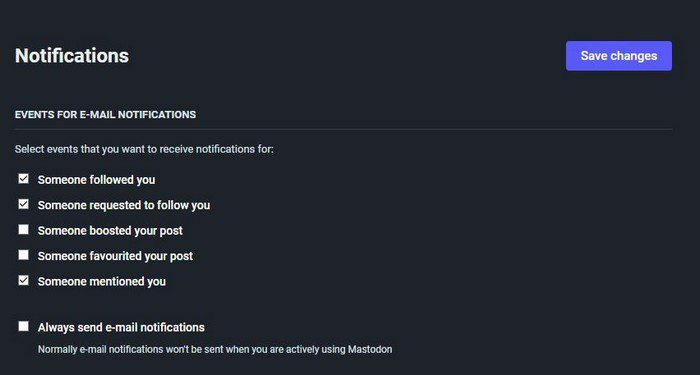
Здесь вы можете увидеть один набор параметров для управления вашими уведомлениями, но давайте посмотрим, что еще вы можете сделать, чтобы держать их под контролем. В следующем разделе будет показано, как сделать так, чтобы Mastodon показывал вам уведомления на вашем компьютере, чтобы вы ничего не пропустили.
Дополнительные уведомления о мастодонтах
Есть и другие изменения, которые вы можете внести в способ получения уведомлений Mastodon. Нажмите на логотип Mastodon, чтобы вернуться на главную страницу. На этот раз нажмите на опцию уведомлений справа, а затем на значок уведомлений слева, где написано Mastodon.
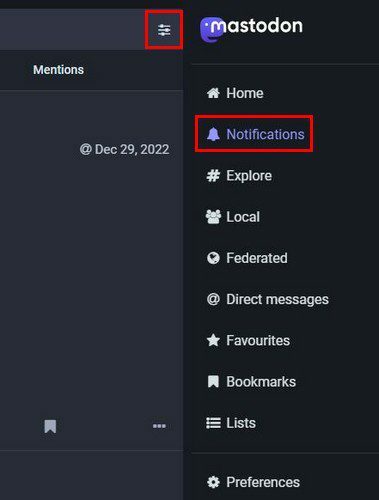
При нажатии на значок появится новый набор параметров. Вы увидите возможность очистить все свои уведомления, чтобы удалить беспорядок. У этой опции не будет кнопки для включения; вам нужно будет нажать на опцию. Также будет возможность выделить уведомления, которые вы не читали. Вы также можете скрыть панель фильтров или нет. Если вам не нравится идея не видеть все категории, есть возможность это исправить. Включите его, и вы должны увидеть галочку рядом с опцией.
Также появился новый раздел подписчиков. Всякий раз, когда кто-то начинает подписываться на вас, вы можете получать уведомления Mastodon с уведомлениями на рабочем столе, отображая уведомление в столбце или воспроизводя звук. Воспроизведение звука звучит лучше, так как вы можете быть заняты публикацией и не уделять слишком много внимания уведомлениям. Вы получите те же параметры уведомлений для таких тем, как:
- избранное
- Упоминания
- Бусты
- Результат опроса
- Новый пост
- Правки
Как управлять уведомлениями Mastodon на Android
Шаги по управлению уведомлениями Mastodon на вашем устройстве Android также просты. Но поскольку мы говорим о другом устройстве, неплохо было бы рассказать, где вы найдете необходимые опции. Когда у вас открыто приложение для Android, нажмите на значок шестеренка вверху справа. Проведите немного вниз, пока не увидите раздел уведомлений.
Вы можете отключить или включить уведомления для четырех вещей. Вы можете выбрать один из следующих вариантов:
- Любимый мой пост
- Следует за мной
- Реблог моего поста
- Упоминает меня
Включите или выключите кнопку справа, и все готово. Нет кнопки сохранения, чтобы нажать. Изменения будут применены автоматически. Это все, что нужно сделать, чтобы управлять уведомлениями Mastodon на разных устройствах.
Дальнейшее чтение
Если вы новичок в мастодонте, вам еще есть чему поучиться. В таком случае, почему бы не прочитать о том, что еще можно делать в социальных сетях? Видеть как вы можете подписаться или отписаться от кого-то. Если светлая тема вам не подходит, вы всегда можете включить темный режим на мастодоn чтобы придать ему новый вид.
Вы можете узнать, как сделать больше. Например, вы можете научиться утвердить тех, кто следует за вами вручную и начните с основных задач, таких как обучение как искать посты и людей. Мастодон позволяет создать опрос чтобы привлечь всеобщее внимание, если вы не можете определиться с чем-то. Это лишь некоторые из многих других вещей, которые вы можете делать на Mastodon. Введите Mastodon в строке поиска сайта и просмотрите статьи.
Заключение
Если вы не внесете необходимые изменения, уведомления в любой социальной сети могут выйти из-под контроля. Вы получаете уведомления о вещах, которые не важны для вас, но отвлекают вас. Чтобы просмотреть варианты и принять решение, потребуется несколько минут, но вы сэкономите гораздо больше времени, не имея дело с маловажными уведомлениями.
Как видите, вы можете управлять своими уведомлениями на разных устройствах, таких как компьютер, устройство Android и iPad. Если ты когда-нибудь снова захочешь что-то изменить. вы можете в любое время. Сколько изменений вы будете вносить в настройки своей учетной записи? Дайте мне знать в комментариях ниже и не забудьте поделиться статьей с другими в социальных сетях.